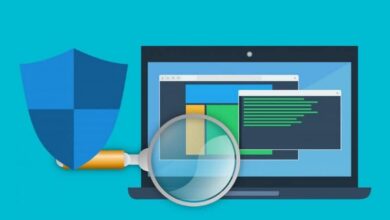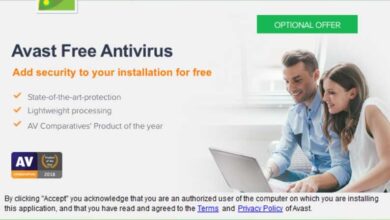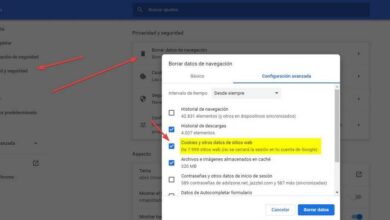Comment gérer et créer plusieurs profils utilisateur dans Mozilla Firefox
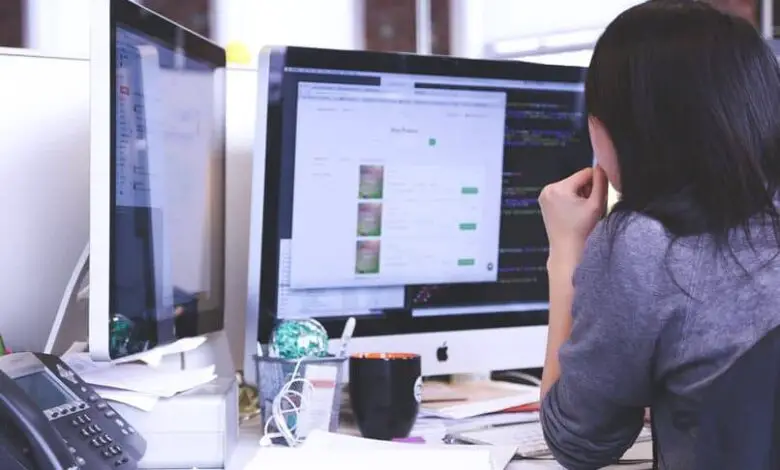
La gestion de différents profils dans le navigateur Mozilla a été l’une des compétences les plus récentes acquises par le programme, afin de donner un nouveau confort à l’utilisateur qui en a besoin.
La société qui a été en charge du développement de ce navigateur a décidé d’autoriser ce style de configuration, en raison des demandes qu’elle a reçues de la communauté.
Actuellement, différents comptes peuvent être utilisés dans un logiciel de navigation pour gérer certains types d’activités.
Un exemple clair de cela est la création d’un profil professionnel, avec lequel vous gérez vos comptes professionnels ou bancaires, tandis que, via un autre profil personnel, vous travaillez avec des sessions de médias sociaux et d’autres plates-formes de divertissement. Apprendre à travailler de cette manière est assez simple, donc à travers cet article, nous vous apprendrons comment y parvenir.
Accès principal de Firefox pour gérer plusieurs profils
Les navigateurs tels que Mozilla conservent les informations personnelles dans des dossiers de fichiers appelés «profil», situés sur le disque de l’ordinateur.
Chaque fois que la création d’un nouveau profil utilisateur est activée , un nouveau dossier sera créé dans cet espace pour stocker les données, qui à leur tour seront exécutées de manière totalement indépendante des autres.

Malheureusement, les paramètres par défaut du programme ne vous permettent de travailler qu’avec un seul compte à la fois, c’est donc l’administrateur qui aide à décider lequel utiliser.
Créer un nouvel utilisateur Firefox
Pour gérer plusieurs profils, vous devez principalement en avoir plusieurs. Dans l’administrateur du navigateur, vous pouvez trouver l’option » Créer un nouveau profil «.
Cette procédure ne présente aucun type de complication , puisque les informations demandées vont des données personnelles à la configuration que vous souhaitez gérer au sein du compte. Une fois que vous avez terminé l’enregistrement du nouvel utilisateur, il sera automatiquement ajouté au «Gestionnaire de profils».
Travailler avec le gestionnaire de profil
Cet outil utile est accessible via la boîte de dialogue «Exécuter», en tapant simplement » firefox.exe -p «, ce qui lancera une fenêtre Mozilla qui vous mènera directement à l’administrateur.
Si, par contre, vous préférez entrer dans la section depuis l’explorateur, il vous suffira de taper » about: profiles » dans la barre de navigation, puis d’appuyer sur «Entrée». Une série d’options s’affichera à l’écran qui vous permettra de gérer différents profils .
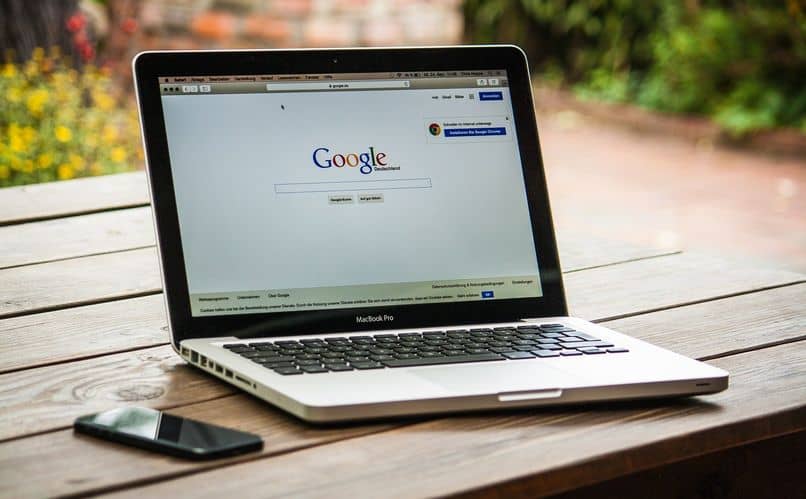
Parmi ceux-ci, il y a le bouton «Créer un nouveau profil» , dont nous avons déjà parlé de la fonction; des options de modification telles que «Renommer» ou «Supprimer le profil».
En outre, il existe également deux boutons très utiles pour votre objectif, car il offre la possibilité de «Exécuter le profil dans un autre navigateur». Cette fonction ouvrira une nouvelle fenêtre Mozilla, qui fonctionnera en fonction du profil sélectionné.
L’autre bouton est en charge de «Définir comme profil par défaut» , de sorte que la session connectée soit modifiée et que les données de ce compte soient traitées.
Conteneurs: un plugin qui vous aidera à gérer plusieurs profils
Étant donné que la demande pour l’utilisation de différents comptes augmente simultanément chaque jour, la société en charge de Mozilla s’est engagée à développer un plugin ou une extension qui facilitera cet accès à ses utilisateurs .
Connu sous le nom de « Conteneurs », c’est un complément qui se charge d’ ouvrir de nouveaux onglets avec des comptes utilisateurs au sein de chacun .
Autrement dit, dans la fenêtre du navigateur, vous pouvez activer un onglet pour utiliser un profil spécifique. De cette façon, dans votre compte personnel, vous pouvez entrer Twitter, dans le compte professionnel sur vos comptes bancaires et ainsi de suite.
Actuellement, il est très avantageux de disposer d’outils qui facilitent le fonctionnement au sein de la plateforme Internet, voire l’octroi d’une commande dans le contexte. Par conséquent, nous pouvons remercier Mozilla Firefox d’ avoir enfin activé cette option dans leur système.